Разработчики ПО постоянно развивают свои программы, устраняя обнаруженные проблемы и уязвимости, добавляя новые функции, избавляясь от более неактуальных, ускоряя работу приложений, повышая их стабильность и т.д. Относится это и к интернет-браузерам. Их своевременное обновление – залог быстрой, комфортной и эффективной работы в интернете.
Рассмотрим, как бесплатно обновить Мозилу Фаерфокс (один из самых популярных браузеров) до наиболее актуальной версии.
Установка обновления вручную
Узнать, какая версия браузера имеется на компьютере и при необходимости обновить ее очень просто. Для этого необходимо:
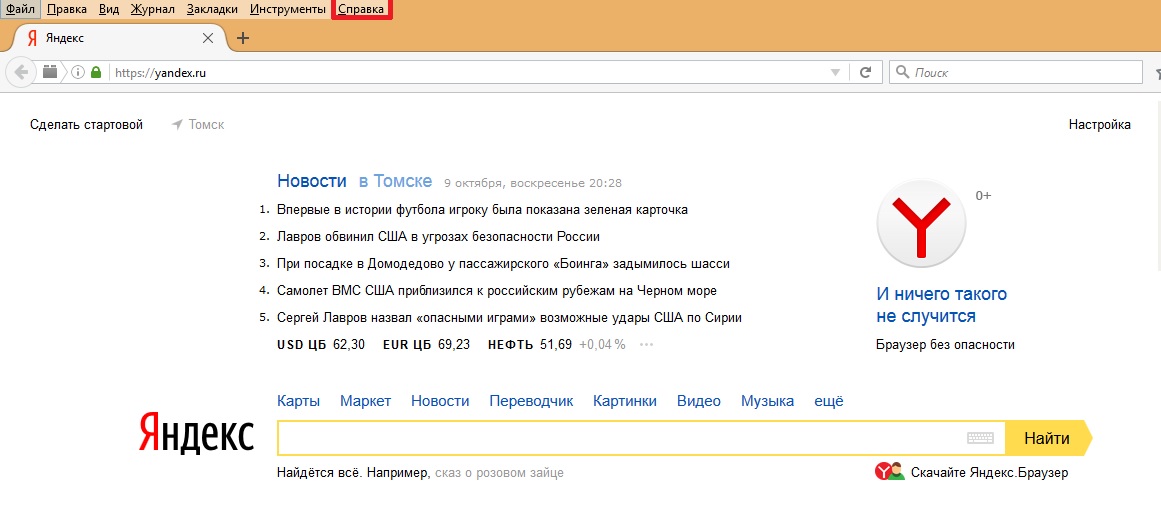
Далее в центре экрана появится небольшое всплывающее окошко, и Mozilla автоматически проверит наличие обновлений. Если более актуальной версии еще нет, программа оповестит пользователя, что у него установлена последняя версия Firefox. В этом же всплывающем окне по клику на фразе «что нового» можно уточнить, какие конкретно изменения были внесены в последнюю версию программы.
В случае наличия обновлений начнется их скачивание, после чего браузер предложит пользователю перезапустить его.
Если обновление установилось неправильно или не работает, то программу следует полностью удалить с компьютера, и скачать последнюю версию с официального сайта разработчика браузера Мозила.
Мало кому захочется периодически самому проверять обновления программы. Создатели Firefox учли это, и по умолчанию (т.е. если после установки пользователь не изменял соответствующие настройки) при выходе новой версии Мозила будет каждый раз обновляться самостоятельно, и никаких дополнительных действий от человека это не потребует.
Если эта функция автоматического обновления почему-то оказалась отключенной, то ее или автоматическую проверку наличия обновлений с последующим подтверждением установки пользователем можно легко настроить.
Потребуется:
- Найти в меню Mozilla раздел «настройки»;
- Выбрать пункт из списка под названием «дополнительные» и вкладку «обновления»;
- Отметить желаемый вариант обновления программы. Полный отказ от проверки и загрузки обновлений не рекомендуется, и его стоит применять, только если более новые версии нестабильны на данном устройстве или не поддерживают нужных пользователю функций.
Как видно, обновить Mozilla очень просто, это делается всего в несколько кликов мышью.
Все старое, конечно же, всегда в цене. Но все это совсем не касается интернет-технологий, а браузеров и подавно, если необходимо к примеру firefox скачать бесплатно windows 7! Поэтому, разработчики mozilla firefox тщательно следят за тенденциями и «идут в ногу» с современным миром! Браузер mozilla firefox является одним из самых популярных и востребованных браузеров в Рунете, ведь этот браузер разрешает скачать визуальные закладки для mozilla ! И эта популярность, в целом, оправдана. Постоянные обновления мозила , гибкий интерфейс, удобное меню и функции, закладки и прочие элементы радуют многих пользователей! Именно такие преимущества ежедневно вызывают желание у миллионов людей скачать мазилу .
В прошедших версиях браузера, существует несколько ошибок, которые в новейших обновлениях устранены. Новое – всегда лучше. И этот факт несомненно довела последняя версия mozilla firefox. Для того чтобы скачать последнюю версию mozilla firefox – зайдите на сайт мазила фаерфокс .
Перед тем как обновить mozilla или скачать mozilla firefox 2 следует тщательнее разобраться во всех усовершенствованиях и новшествах. Но такие старые версии медлительные. Поэтому, в 19 версиях производители поработали на славу! Именно поэтому в новейшем браузере Мазила Фаерфокс 19 существует множество хороших преимуществ.
Главные преимущества обновленного браузера firefox:
Удобность и функциональность панели закладок. Именно благодаря закладки для mozilla firefox можно мгновенно перейти на вкладки, создать закладки необходимых для работы сайтов и сделать удобным интерфейс. Это возможно и с помощью яндекс бар для firefox . Это сэкономит время и даст возможность быстрее исполнять все необходимые задания;
Высокая скорость. Обновление фаерфокс присутствует функция моментальной загрузки и скоростного запуска браузера. Это действительно то, чего ожидали многие от бесплатного фаерфокс. Загрузка веб-страниц займет всего несколько секунд вашего времени. В новой версии браузера firefox не встречаются медлительные процессы загрузки. Тоже касается и скачивания файлов с помощью приложений. Секундная загрузка песни – вполне реальна! Так же быстро загружаются и фильмы. Всего несколько минут ожидания и просмотр фильма, в удобном формате, вам гарантирован!;
Потрясающий интерфейс firefox последний поразит вас по-настоящему: закрепленные закладки, умный поисковик, который найдет все вкладки, панорама, функция живых закладок, функция объединения в группы. Бесспорно, после таких нововведений следует попробовать обновить браузер мазилу бесплатно.

Обновление firefox особо порадует своей безопасной синхронизацией. Если в процессе работы используются компьютеры, планшеты и телефоны – вы с легкостью получите доступ ко всем закладкам, журналам, формам, вкладкам, умным строкам и прочим деталям.
Для того чтобы устанавливать любую тему и обновить интерфейс, регулировать все расширения – вам необходимо установить обновление mozilla. Благодаря разработчикам, которые побеспокоились обо всех деталях, у вас будет возможность установить любо плагин из разработанного менеджера, в котором есть огромное количество разных дополнений! Все это упростит работу з интернетом.
Для тех, кто часто работает с форматом PDF, в первую очередь, следует обновить браузер firefox . Почему такая спешка? Да все просто – теперь есть возможность удобно и функционально проглядывать и читать файлы PDF-формата. Теперь не обязательно скачивать их вручную. Все сохранится в вашем браузере;
В новой версии браузера вся информация строго защищена. Разработчики mozilla новая версия гарантируют полную и надежную конфиденциальность данных пользователя. Это, безусловно, очень удобно, так как теперь сайты не смогут отслеживать действия и использовать их в личных корыстных целях. Также, очень удобной является функция защиты журнала. Теперь, скачав обновление мазилы бесплатно, вы сможете пользоваться всеми этими функциями!
Живая закладка и возможность автоматического обновления браузера даст возможность всегда быть в курсе всех новостей. А автоматическое обновление станет удобным для тех, кому всегда не хватает времени.

Бесспорно, после того как вы оценили все преимущества, перед вами возникнет вопрос как и где скачать обновление mozilla firefox. Все довольно просто.
Обновления для mozilla firefox скачать возможно, не только на официальном сайте разработчиков, но и на других сайтах, где есть доступ. Главное, следует запомнить, что оно бесплатно! Разработчики mozilla firefox побеспокоились о надежности новой версии браузера для того, чтобы пользователи были довольны.
Для того чтобы пользоваться всеми новыми преимуществами следует обновить мозиллу. Для этого необходимо пройти несколько обязательных этапов. Ведь без правильной установки функциональность браузера не повысится, а наоборот. Обновить mozilla firefox бесплатно очень просто!
Первый этап.
В первую очередь следует разузнать о новой версии разработчиков mozilla firefox. Для этого нужно нажать на панели закладку оранжевого цвета и выбрать «Справка». Следующее что необходимо – «О Firefox».

Второй этап.
Изучив обновление, следует приступить к самому процессу.Браузер мозила обновить бесплатно очень просто с подсказками самого браузера. В экране открывается дополнительная страница, где при необходимости можно установить все нужные параметры. В пункте «Дополнительно» открывается окно с полным перечнем всех настроек.
Третий этап.
Для того чтобы обновить браузер firefox вам необходим раздел «Обновления». Здесь выберите первую строку и установите автоматическое обновление браузера. Это будет надежнее для вашего компьютера. Также, в будущем, этот процесс будет происходить автоматически, ведь в новой версии firefox такая функция автоматически встроена. Главное, следует уделить внимание тем элементам, которые вам изменять не нужно. Внесите в программу все основные данные и ваш браузер будет идеальным!
Четвертый этап.
После того, как обновление firefox прошло успешно, закройте все окна, перезагрузите компьютер. Заново откройте браузер и установите все новейшие плагины и дополнения. Ознакомьтесь с новой версией браузера, изучите все возможности и наслаждайтесь скоростью firefox 1 9! Несомненно, вас удивит быстрота, функциональность и качество обновленной версии mozilla firefox!

Для того чтобы обновить mozilla firefox не нужно особых познаний и усилий. Всего лишь необходимо придерживаться всех основных инструкций и внимательно читать условия.
Правильно и успешное установление – залог надежной работы вашего браузера.
Ребята всем привет. На связи с вами Александр Мельничук, и в этой статье, я хочу рассказать вам, как обновить Мозилу Фаерфокс до последней версии. О необходимости проведения этой процедуры, я уже неоднократно упоминал в более ранних статьях на этом блоге. Но для моих новых читателей, дам одну важную рекомендацию: если вы хотите чтобы ваш браузер работал без сбоев, а все дополнения и приложения в нем нормально функционировали, регулярно его обновляйте. Ну что же, давайте приступим к изучению.
Установка настроек автоматического обновления браузера
Для начала запустите свой браузер, и в верхнем горизонтальном меню выберите пункт Инструменты – Настройки.

Перед вами появится окно, в котором необходимо перейти на последнюю вкладку Дополнительно и выбрать вкладку Обновления. После этого поставить чекер напротив пункта – Автоматически устанавливать обновления, также рекомендую отметить пункт – Предупреждать меня, если при этом будут отключены какие-либо дополнения.

Жмем кнопку ОК.
Все, теперь обновления для вашего браузера будут устанавливаться автоматически (будет выводиться только уведомление перед установкой).
Как обновить браузер Mozilla Firefox
Для ручного обновления Мозилы, выберите в верхнем меню пункт Справка – О Firefox.

Перед вами появится окно, в котором сразу же будет проведена проверка версии вашего браузера, и если она устаревшая, то начнется загрузка новой версии.

После загрузки обновления начнется его установка.

Ждем несколько секунд до появления кнопки Перезапустить Firefox для обновления и нажимаем ее.

После перезапуска можно убедится, что используется самая последняя версия браузера (верхнее меню: Справка – О Firefox).

Доброго времени суток, уважаемые читатели сайт!
Любой браузер представляет из себя программу для просмотра веб-сайтов. Таких программ, в принципе, имеется много, но наиболее популярные это Google , Mozilla, Opera, Safari, Internet Explorer.Честно говоря, не могу сказать какой из них лучше — это кто к чему привык, и каждый по своему хорош. Мне например, больше нравится Хром, но также знаю, что самый плохой — Internet Explorer. Но данная статья посвящена Мозилле.
Как установить Mozilla Firefox
Для начала заходим на сайт, где можно . Открывается веб-страница.

Жмём на зеленую кнопку (закачиваем себе на компьютер установочный файл). Скачался файл Firefox Setup 21.0.exe. У Вас он может отличатся, т.к. на момент написания статьи самая последняя версия — 21.0. Запускаем установщик — нас приветствует мастер установки.


Особо не мудрствуя выбираем тип настройки по умолчанию — Обычная и жмём «Далее».

Если отметить чекбокс (поставить галочку) использовать как веб-браузер по умолчанию, то он и буде всегда открываться первым у Вас на компьютере. жмём «Установить».

Естественно нажимаем «Готово». Открывается наш браузер.

Вот и всё. теперь и вы знаете, как установить Firefox.
Как обновить Mozilla Firefox
Для начала идём в левый верхний угол браузера и нажимаем Firefox.

В открывшемся меню выбираем «Справка» и затем кликаем «О Firefox». Открывается окно.

Нажимаем «Проверить наличие обновлений». И смотрим загрузку -сколько надо загрузить мегабайт и сколько загрузилось..

По окончании предлагается перезапустить браузер.

Перезапускаем (нажимаем «Перезапустить для обновления»). И автоматически открывается наш обновленный браузер и все настройки сохранились. Вот так легко и просто можно сделать обновление mozilla firefox.
Как удалить Mozilla
Бывает и такое, что нужно его и удалить. Для этого (рассматривается пример на операционной системе Windows 7) в самом левом нижнем углу нажимаем кнопку Пуск.

Затем выбираем «Панель управления». Там находим «Удаление программ».

В списке установленных программ выбираем ПРАВОЙ кнопкой мыши Mozilla -откроется маленькое окошко Удалить.

Нажимаем ЛЕВОЙ кнопкой «Удалить». Открывается мастер удаления.

Нас просят закрыть запущенный браузер.
![]()
Жмём «ОК». Но ничего не происходит пока не закроем запущенный браузер. Закрываем браузер. И в мастере удаления жмём кнопку «Далее».

А теперь нажимаем кнопку «Удалить». Открывается последнее окно.

Жмём «Готово». И нет у нас больше Mozilla Firefox… Амен. Все снимают шляпы.
Браузер Mozilla Firefox является одним из самых популярных веб-навигаторов, используемых по всему миру. Разработчики стараются учитывать мнения и пожелания пользователей, делая тем самым свой продукт еще лучше. Чтобы на компьютере была всегда установлена актуальная версия браузера, рекомендуется обновить Mozilla Firefox до последней версии.
Следует учесть, что браузеры, как и другие имеют некоторые недостатки, которые постепенно ликвидируются разработчиками. Если своевременно не обновлять программу могут возникать проблемы в корректном отображении контента. К тому же не обновленный веб-навигатор будет иметь «дыры», которыми могут воспользоваться злоумышленники.
Обновление браузера
Многих пользователей интересует, как обновить браузер Mozilla Firefox. На самом деле существует несколько способов, позволяющих установить обновление. Пользователи могут:
- Установить обновление вручную;
- Изменить настройки браузера, для автоматического обновления;
- Использование установщика обновлений;
- Переустановить Firefox.
Лучше всего ознакомиться с каждым способом более подробно, а затем выбрать самый подходящий вариант.
Ручное обновление
Чтобы обновить браузер Мозилу, необходимо войти в меню. Для этого следует кликнуть по иконке в виде трех горизонтальных линий. Когда меню откроется, нужно нажать на иконку со знаком «?».

На следующем шаге откроется еще одно подменю. Среди всего списка нужно найти раздел «О Firefox», а затем кликнуть по нему.

Сразу после открытия окна с информацией о браузере, будет произведена проверка обновлений. При наличии старой версии веб-навигатора, начнется установка патча.

Следует учесть, что после загрузки и установки обновления, потребуется перезагрузка веб-навигатора. Для этого достаточно кликнуть по кнопке «Перезапустить Firefox для обновления».

Когда интернет-обозреватель запустится, он будет обновлен до последней версии.
Веб-навигатор Фаерфокс пользователи могут не обновлять, но для этого следует настроить браузер таким образом, чтобы он обновлялся в автоматическом режиме. Это сделать совсем несложно, достаточно изменить настройки. Сначала следует открыть основное меню, а затем кликнуть по иконке «Настройки».

Вскоре откроется окно с настройками. После этого пользователю следует кликнуть по вкладке «Дополнительные».


Теперь интернет-обозреватель будет своевременно, а главное, бесплатно устанавливать обновления.
Установка обновления через установщика
Чтобы стать владельцем обновлённого интернет-обозревателя, рекомендуется посетить официальный сайт разработчиков. Для этого следует перейти по адресу «https://www.mozilla.org/ru/firefox/new/». Следует заметить, что заходить на веб-сайт лучше всего с браузера Mozilla Firefox.
На загрузившейся странице отобразится сообщение о необходимости произвести обновление браузера. Для загрузки новой версии, следует кликнуть по графической ссылке «Загрузить бесплатно»

После этого появится форма загрузчика, на которой нужно нажать на кнопку «Сохранить». Так как приложение «весит» немного, загрузка будет завершена через несколько секунд.


На следующем шаге откроется окно установщика браузера Мазила. Пользователю остается только кликнуть по кнопке «Обновить».

На компьютер будет загружена новая версия продукта.
Нестандартный способ обновления
Существует еще один способ обновления, который применяю в том случае, если другие способы не срабатывают или появляются ошибки в работе программы. Полная переустановка позволит избавить от ошибок, а также обеспечит пользователя последней версией браузера.
Удаление браузера
Прежде чем установить обновленную версию, необходимо избавиться от старого браузера. Для этого рекомендуется войти в панель управления.

В открывшемся окне лучше всего изменить вид отображения пунктов панели. Рекомендуется выбрать «Мелкие значки». После этого необходимо среди всех разделов отыскать пункт: «Программы и компоненты». Следует заметить, что для операционной системы Windows XP, раздел будет называться «Удаление программ».

Когда откроется форма с установленными программами, необходимо отыскать все программы, относящиеся к браузеру Firefox. После этого остается только кликнуть по кнопке «Удалить».

Чтобы браузер был полностью удален с компьютера, необходимо деинсталлировать все его элементы.
Установка
Удаление веб-навигатора занимает не более 5 минут. Когда все элементы будут деинсталлированы, остается только скачать и установить новую версию. Для этого необходимо перейти на web-сайт разработчика. На главной странице следует кликнуть по графической гиперссылке «Загрузить Firefox».

После загрузки дистрибутива, остается только произвести его установку. Когда инсталляция будет завершена, на компьютере появится новая версия продукта.
Заключение
Каждый пользователь должен знать, как обновить Firefox. Это связано с тем, что технологии постоянно развиваются, а значит устаревшие браузеры не смогут открывать вебсайты, использующие новые стандарты. Существует несколько способов обновления веб-навигатора, но лучше всего настроить его на автоматическое обновление.
Если же интернет-обозреватель сам не обновляется, следует периодически проверять наличие обновлений вручную или переустановить браузер.
